从开箱到完美显示的完整流程
想象一下,沉浸式的游戏场景环绕着你,工作中的多任务窗口流畅展开,这正是弯屏显示器带来的独特魅力,但将这份视觉盛宴从包装箱搬到桌面,需要细致的组装过程,作为站长,深知硬件安装的每个细节都关乎用户体验,这份详尽的弯屏显示器组装指南,助你轻松驾驭曲面视界。
第一步:开箱验货,有条不紊

- 安全开箱: 将显示器外箱平稳放置在干净、宽敞的地面或桌面上,使用美工刀或剪刀小心划开封箱胶带,避免划伤内部物品,移除所有外部包装材料。
- 核心组件确认: 逐一取出箱内物品,对照说明书清点:弯屏显示器主体、底座支架、支架臂(若可分离)、电源适配器与线缆、视频连接线(如HDMI、DisplayPort)、说明书及保修卡,仔细检查屏幕表面、边框及支架是否有运输造成的损伤。
- 支架预装检查: 部分显示器出厂时已将支架与屏幕连接好,若已连接,跳过下一步支架安装环节;若分离,则进入组装。
第二步:支架组装,稳固基础
- 支架与底座连接: 找到支架底部的连接杆和底座上的对应插槽,通常只需将支架杆垂直插入底座插槽,听到“咔嗒”声或感觉完全卡紧到位即可,部分型号可能需要手动旋紧底座底部的固定螺丝。
- 支架与屏幕连接: 这是关键步骤。
- 定位接口: 将显示器屏幕正面朝下,放置于柔软、干净的表面(如包装泡沫或厚毛巾),绝对避免屏幕直接接触硬物。
- 识别接口: 在显示器背面中央区域找到VESA标准接口(通常为75x75mm或100x100mm的四个螺丝孔位),或显示器品牌特有的卡扣式接口。
- 精准对接:
- 螺丝固定式(VESA): 将支架臂背面的连接板与显示器VESA孔位对齐,使用包装内附带的四颗螺丝(注意长度合适),呈对角线顺序逐步拧紧,确保受力均匀,避免过紧导致塑料变形或过松产生晃动。
- 卡扣式: 将支架臂的连接头对准显示器背面的专用接口槽,通常需要稍微倾斜角度插入,然后向下按压或向前推,直至听到清脆的锁定声,尝试轻轻提拉支架,确认是否牢固锁定。
第三步:线缆连接,点亮视界
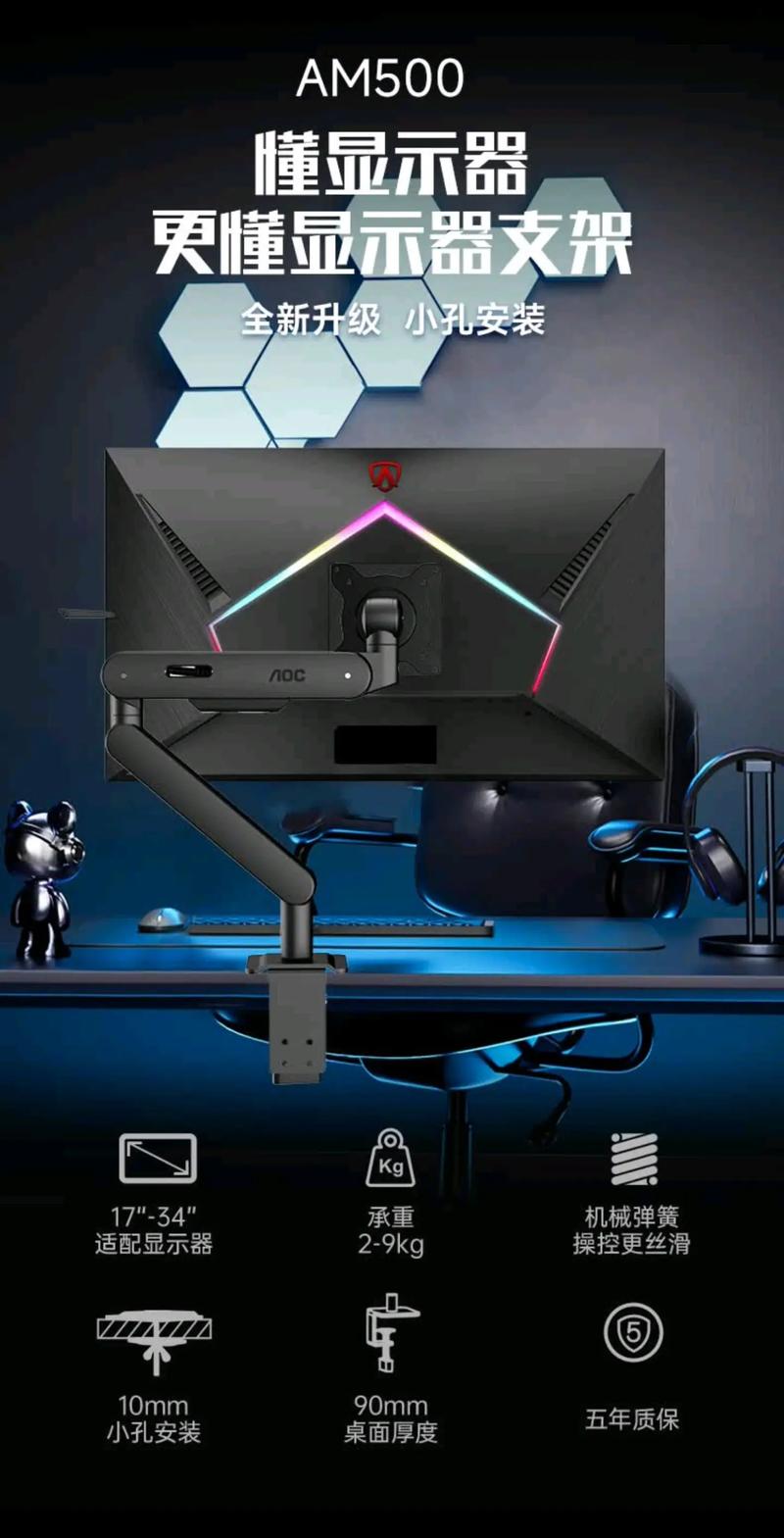
- 接通电源: 将电源适配器的DC端(小圆头)插入显示器背面的电源输入接口(通常有标识如“DC IN”或电源符号),将适配器的另一端(插头)接入家用电源插座。
- 视频信号连接:
- 选择合适的接口: 根据电脑显卡输出接口(HDMI, DisplayPort, USB-C等)和显示器输入接口,选择最佳线缆,DisplayPort通常支持更高刷新率和分辨率,USB-C可能同时传输视频和电力(需电脑支持),个人更推荐优先使用DP接口,确保高刷新率曲面屏的性能完全释放。
- 牢固接入: 将视频线一端接入电脑显卡对应的输出端口,另一端接入显示器背面的对应输入端口,确保插头方向正确,插入到底并旋紧固定螺丝(如有)。
- 整理线缆(可选但推荐): 利用显示器支架自带的理线孔或魔术贴,将电源线和视频线稍作整理,保持桌面整洁,也减少意外拉扯的风险。
第四步:摆放调整,舒适入座
- 稳妥放置: 双手扶稳显示器支架底座,将其平稳放置在桌面上,确保桌面平整、稳固,有足够的承重能力。
- 人体工学调节: 现代弯屏显示器支架通常支持多向调节:
- 高度调节: 按压支架上的释放按钮或直接托起/下压屏幕,找到适合你坐姿时眼睛平视或略向下看屏幕中心的高度。
- 俯仰角度: 轻轻向前或向后推动屏幕顶部,调整倾斜角度(-5°至20°+较常见),使屏幕正对视线,减少颈部疲劳。
- 旋转(部分支持): 若支架支持旋转,可尝试将曲面屏旋转为竖屏模式,特别适合浏览长文档或代码。
- 曲率适应: 坐定后,适当调整座椅位置和显示器距离(建议50-70cm),让自己处于曲面屏的环绕中心点,获得最佳沉浸感和减少边缘畸变,感受曲面弧度带来的包裹感,双眼到屏幕各点的距离更为均衡。
第五步:系统设置,优化体验

- 开启电源: 按下显示器边框下方或侧面的电源按钮(通常带有电源符号或指示灯),启动显示器。
- 信号源选择: 若屏幕无显示,使用显示器OSD菜单按钮(通常位于边框底部或侧面)进入菜单,找到“输入源”(Input Source / Source Select),选择你连接电脑所使用的接口(如HDMI 1, DP)。
- 操作系统识别: 电脑开机进入系统(如Windows),系统通常会自动识别新显示器并尝试应用推荐分辨率,右键点击桌面空白处,选择“显示设置”。
- 分辨率与刷新率: 在显示设置中:
- 分辨率: 选择显示器标注的“最佳”或“推荐”分辨率(例如3440x1440),这是点对点显示的清晰度保障。
- 刷新率: 在“高级显示设置” -> “显示适配器属性” -> “监视器”选项卡下,选择显示器支持的最高刷新率(如100Hz, 144Hz, 165Hz等),高刷新率是弯屏游戏体验流畅的关键。
- 色彩校准(进阶): 对于色彩敏感工作(设计、摄影),可使用显示器OSD菜单调节亮度、对比度、色温(建议6500K标准),或使用校色仪(如SpyderX, i1Display)进行专业校准,确保色彩准确度。
常见问题快速排查
- 无画面: 确认电源线两端插紧且插座通电;检查视频线两端连接牢固且选择了正确的信号源;尝试更换视频线或电脑接口。
- 画面模糊/重影: 确认系统设置中分辨率是否为显示器最佳分辨率;检查视频线是否高质量(如认证的HDMI 2.0/2.1线或DP 1.4线);在显示器OSD菜单中检查是否有“清晰度”或“响应时间”选项需调整。
- 支架不稳/晃动: 重新检查所有连接螺丝是否拧紧到位;确认支架与底座、支架与屏幕的卡扣完全锁定;确保桌面平整且承重足够。
将弯屏显示器精准组装并完成优化设置,眼前展开的已不仅是屏幕,而是一个包裹视野的沉浸世界,无论是投入激烈的游戏战场还是专注复杂的多任务处理,正确的安装是享受曲面视觉革命的第一步,调整座椅,放松身心,准备迎接环绕视效带来的全新感官体验吧!


